Dva glavna načina nadzora računalnika sta tipkovnica in miška. Na voljo je vrsta drugih krmilnih naprav, mnoge so zasnovane za uporabnike s posebnimi potrebami, ki otežujejo ali onemogočajo uporabo tradicionalnih vhodnih naprav. Ko uporabljate računalniško miško, želite, da je gibanje kazalca miške naravno. Nastavitve, potrebne za ta naravni občutek, se razlikujejo od osebe do osebe.
Osnovna nastavitev za naravno gibanje miške je občutljivost. Občutljivost miške je merilo, kako daleč se premakne kazalec miške po zaslonu v primerjavi s tem, kako daleč premaknete roko, ki držite miško. Običajno se to meri v DPI ali "Dots Per Inch", pri čemer je visok DPI bolj občutljiv kot nizek DPI. DPI je mišljen kot merilo, za koliko slikovnih pik se bo kazalec miške premaknil za vsak palec, ki ga premaknete, vendar ni strogo merilo ena proti ena.
Nasvet: za visoke ali nizke vrednosti DPI ni stroge definicije. Večina uporabnikov se običajno počuti udobno v območju od 1000 do 3500 DPI za splošno uporabo.
Medtem ko bodo nekatere miške opremljene z nastavitvami, ki vam bodo omogočile konfiguriranje DPI miške, bodisi prek a fizično stikalo ali prek programske opreme, mnogi ponujajo samo eno nastavitev občutljivosti, zlasti v proračunu trg. Da bi vsem uporabnikom omogočili konfiguracijo občutljivosti miške, vam Linux Mint omogoča prilagajanje občutljivosti miške v operacijskem sistemu, pri čemer v bistvu uporabi množitelj za vnos miške.
Če želite konfigurirati občutljivost miške, pritisnite tipko Super, nato vnesite »Miška in sledilna ploščica« in pritisnite enter.
Namig: tipka »Super« je ime, ki ga številne distribucije Linuxa uporabljajo za sklicevanje na tipko Windows ali tipko »Command« Apple, pri čemer se izogibajo kakršnemu koli tveganju težav z blagovno znamko.
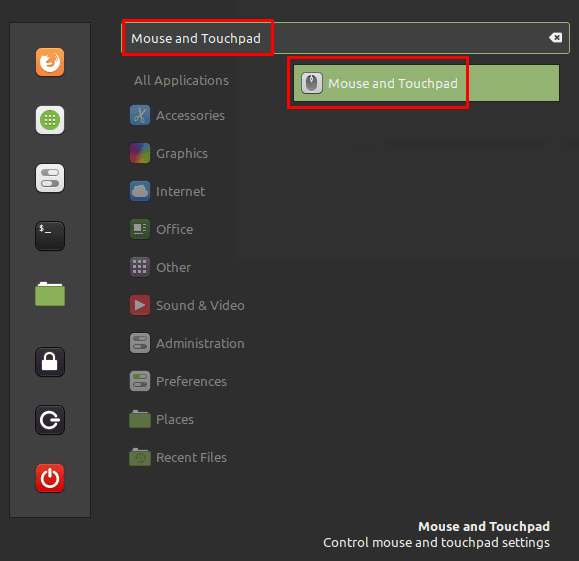
V nastavitvah miške in sledilne ploščice kliknite drsnik »Občutljivost po meri« na dnu razdelka »Velikost in hitrost kazalca« v položaj »Vklopljeno«. Ko to storite, boste videli drsnik za občutljivost, ki vam omogoča, da zmanjšate občutljivost miške.
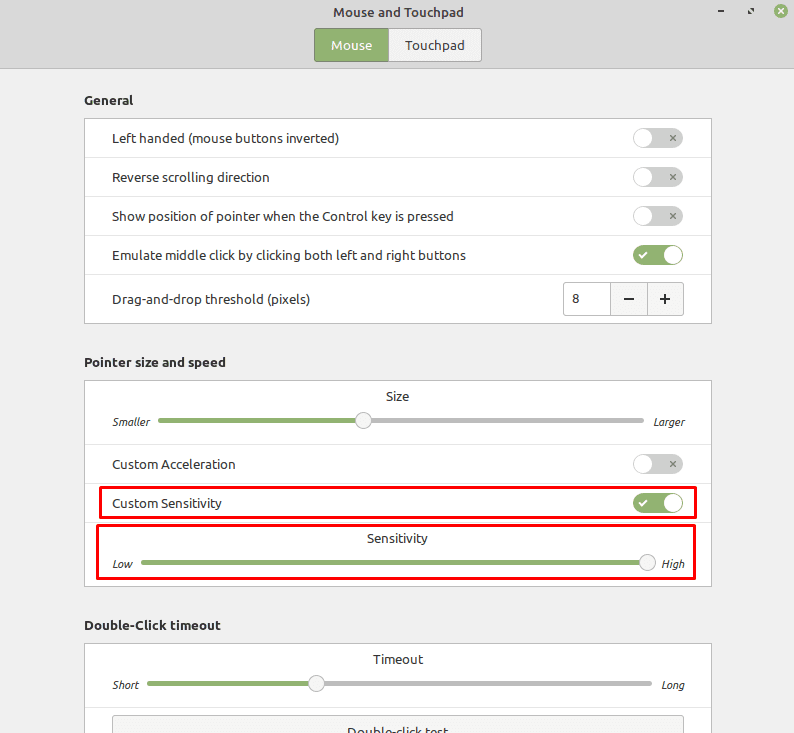
Privzeto je drsnik občutljivosti nastavljen na največjo vrednost, zaradi česar je težko povečati občutljivost miške, če jo želite višje. Če želite povečati občutljivost miške, lahko poskusite klikniti tudi drsnik »Pospeševanje po meri« v položaj »Vklopljeno«. S prilagajanjem novega drsnika »Pospešek« lahko dodatno prilagodite občutljivost miške.
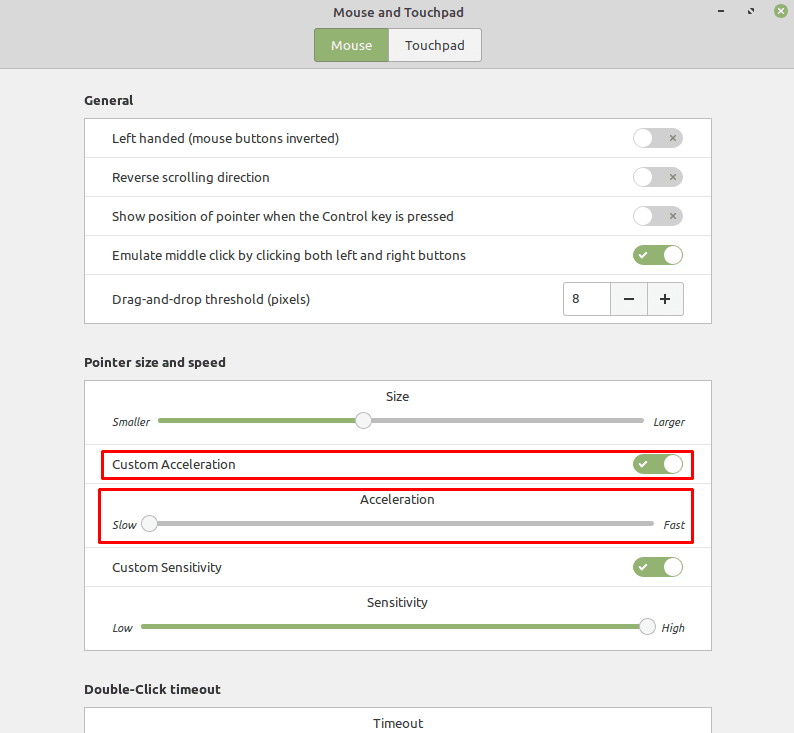
»Pospešek miške« deluje tako, da hitrejše premike miške razlaga kot premikanje dlje kot počasnejša gibanja. To je lahko koristno, če želite narediti velike hitre gibe in majhne fine gibe. Nekateri uporabniki, zlasti igralci iger, običajno onemogočajo pospeševanje miške, saj lahko oteži oceno kako daleč bo določeno premikanje miške premaknilo kurzor, saj se razlikuje glede na to, kako hitro premikate miško.
Opomba: Nobena od teh nastavitev ne bo vplivala na virtualni stroj, saj bo vaše nastavitve občutljivosti miške v glavnem nadzoroval operacijski sistem gostitelja.